Mac을 소유하고 있다면 내장된 음악 앱을 활용하는 가장 좋은 방법 중 하나는 스마트 재생목록을 사용하는 것입니다. 이 특별한 재생목록을 만들 때 선택한 기준에 따라 주기적으로 업데이트되는 자동화된 노래 라이브러리입니다. 스마트 재생목록은 완전히 무료로 만들 수 있으며, 생성할 수 있는 재생목록 수에도 제한이 없습니다.
여러분을 돕기 위해 스마트 재생목록을 만들고 사용자 지정하는 방법을 알려드리는 이 가이드를 준비했습니다.
Mac의 음악에서 스마트 재생목록 만들기
시작하려면 Mac에서 음악 앱을 엽니다.
1단계: 메뉴 모음에서 파일 > 새로 만들기를 선택하고 팝업 메뉴에서 스마트 재생목록을 선택합니다.
2단계: 스마트 재생목록 설정 창이 열리면 상단의 다음 규칙과 일치 확인란을 선택합니다. 여기에서 재생 목록의 기준을 선택할 수 있습니다.
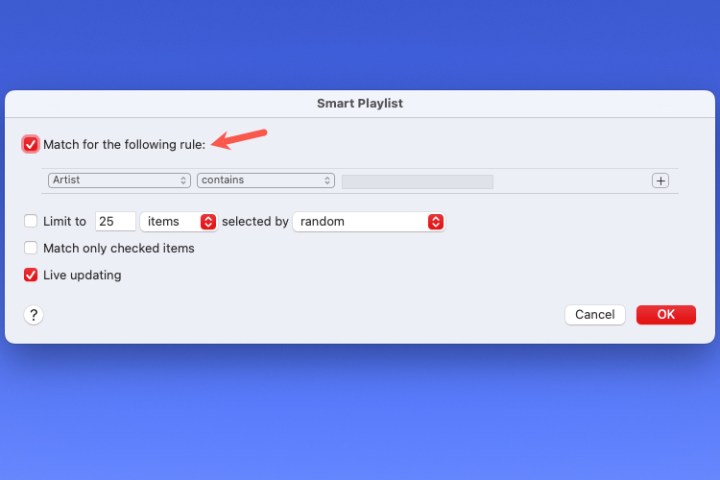
3단계: 왼쪽의 첫 번째 드롭다운 상자를 사용하여 첫 번째 조건을 선택합니다. 아티스트, 추가한 날짜, 장르, 사랑, 구매, 연도 등 다양한 옵션 중에서 선택할 수 있습니다.
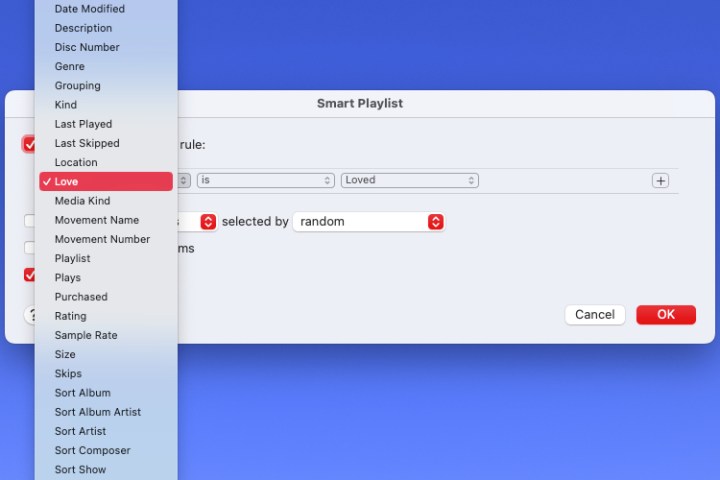
4단계: 해당 항목을 선택한 후 오른쪽의 드롭다운 상자를 사용하여 포함, 다음에서 시작, 다음 이후, 그렇지 않음 또는 다른 옵션과 같은 옵션 중에서 선택합니다. 이러한 선택 사항은 첫 번째 드롭다운 상자에서 선택한 항목에 따라 달라집니다.
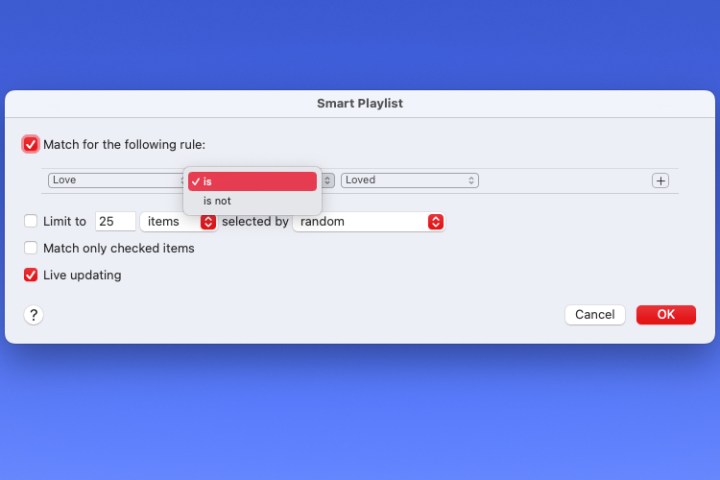
5단계: 다음으로 오른쪽에 표시되는 텍스트 상자, 드롭다운 목록 또는 캘린더에 항목을 추가해야 할 수 있습니다. 이 역시 앞의 두 가지 선택 항목에 따라 달라집니다.
예를 들어, 아티스트 > 포함을 선택하면 아티스트의 이름을 입력합니다. 또는 추가된 날짜 > 이전을 선택하면 날짜를 입력합니다.
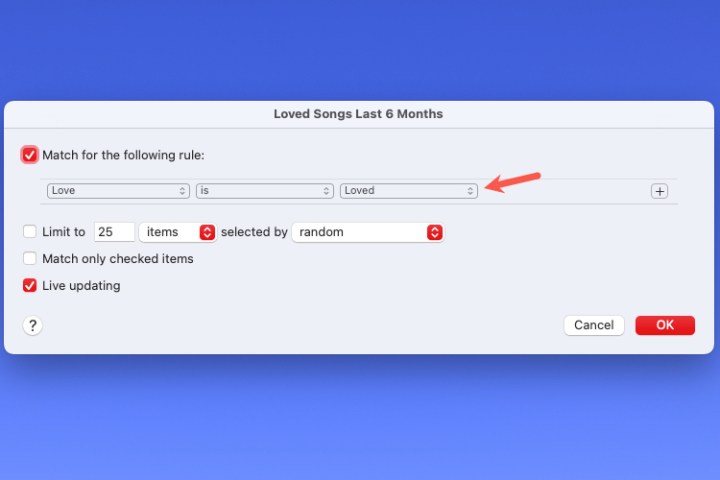
6단계: 재생 목록에 대한 기준이 정해지면 원하는 경우 다른 조건을 추가할 수 있습니다. 예를 들어, 좋아하는 아티스트와 특정 날짜 이후에 추가된 노래가 포함된 목록을 원할 수 있습니다.
첫 번째 규칙의 오른쪽에 있는 더하기 기호를 선택하여 두 번째 규칙을 추가합니다. 그런 다음 드롭다운 및 후속 상자를 사용하여 첫 번째 규칙과 마찬가지로 설정합니다.
상단의 확인란 옆에서 일부 또는 모두를 선택하여 조건 중 일부 또는 전부를 일치시킵니다.
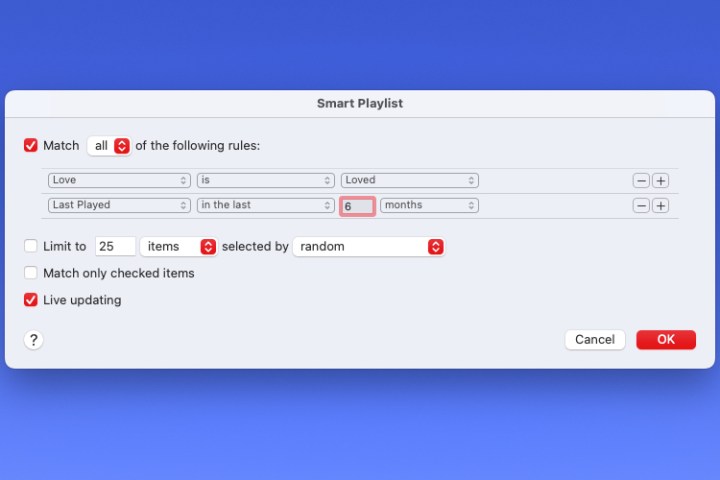
7단계: 기준을 모두 추가한 후 선택적으로 재생 목록의 다른 항목에 대한 확인란을 선택할 수 있습니다. 재생목록의 항목 수와 선택 방법을 제한하고, 체크한 항목만 일치시키고, 실시간 업데이트를 사용하도록 설정할 수 있습니다.
완료했으면 확인을 선택하여 스마트 재생목록 규칙을 저장합니다.
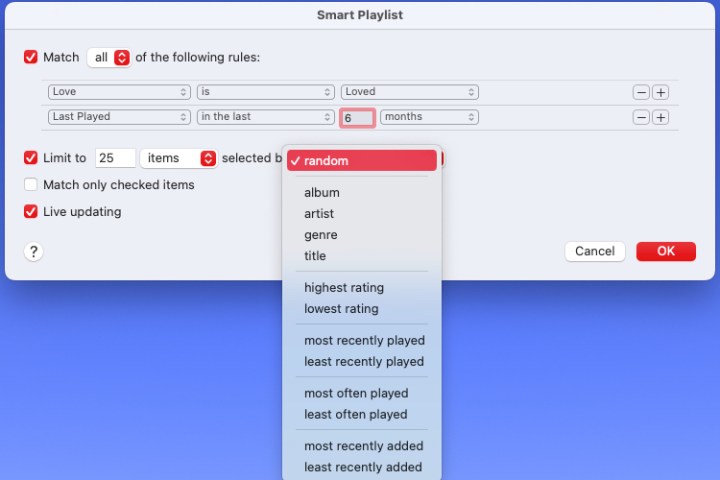
8단계: 그러면 음악 앱의 메인 섹션에 재생 목록이 표시됩니다. 재생목록 필드에 이름을 입력하고 Return 키를 누릅니다. 그러면 새 스마트 재생목록을 바로 재생할 수 있습니다.
음악 앱에서 계속 듣거나 구입하거나 새 항목을 추가하면 스마트 재생목록에 설정한 규칙과 일치하는 항목이 자동으로 추가됩니다.

스마트 재생 목록에 액세스하거나 편집하기
스마트 재생목록의 규칙을 듣거나 변경하는 것은 Mac에서 설정하는 것만큼이나 간단합니다.
1단계: 음악 앱의 왼쪽 메뉴 재생목록 섹션에서 새 스마트 재생목록을 선택하여 언제든지 액세스하고 재생할 수 있습니다.
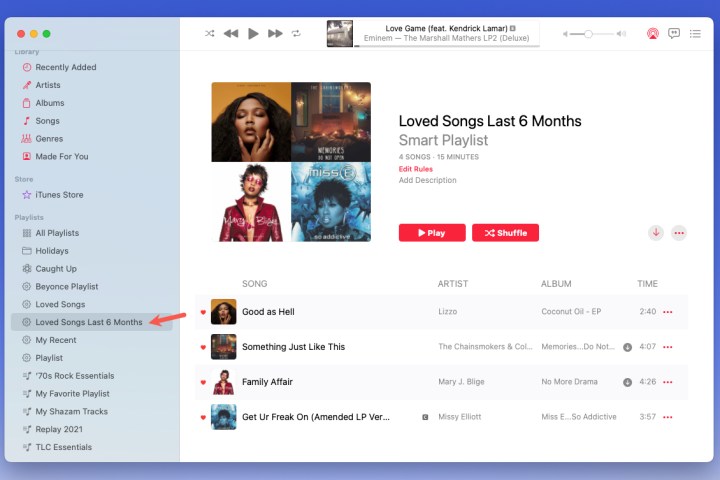
2단계: iPhone 또는 iPad와 음악 앱을 동기화하면 해당 장치의 라이브러리 재생목록 섹션에도 스마트 재생목록이 표시됩니다.

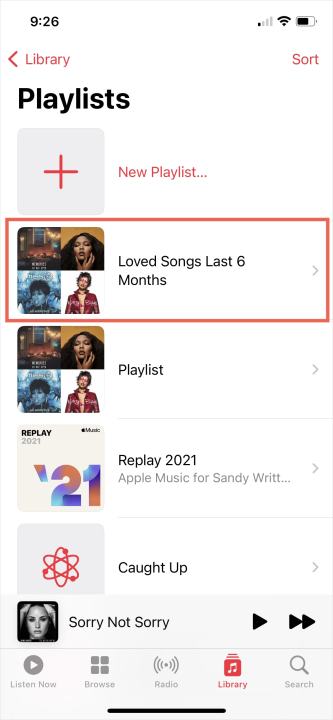
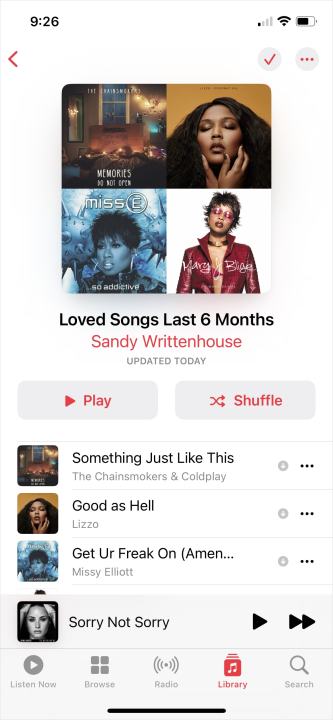
3단계: 재생목록을 변경하려면 Mac의 음악에서 변경할 수 있습니다. 재생목록을 선택하고 오른쪽의 재생목록 이름 아래에서 규칙 수정을 선택합니다.
그러면 처음에 설정한 규칙이 표시됩니다. 원하는 대로 변경하고 확인을 선택하여 저장합니다.
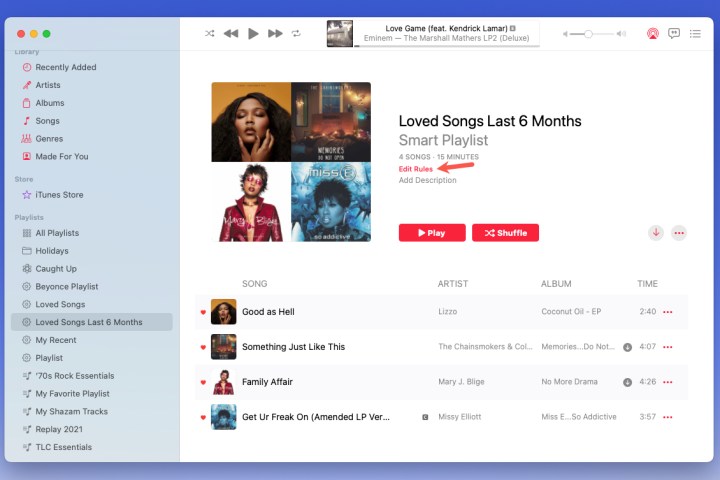
스마트 재생목록이 비어 있는 이유는 무엇인가요?
스마트 재생 목록을 열려고 하는데 모든 노래와 앨범이 사라졌습니다. 걱정하지 마세요: 처음 재생목록을 만들 때 의도하지 않은 버튼을 실수로 클릭했을 수 있습니다. 이 문제도 아주 쉽게 해결할 수 있습니다.
먼저 스마트 재생목록 설정으로 이동합니다. '모두 일치' 또는 '모든 항목 일치' 필터를 사용하고 있다면 올바르게 설정된 것처럼 보이더라도 필터를 재설정해 보세요. 대부분의 경우, 이것만으로도 스마트 재생목록을 다시 구성할 수 있습니다.
Genius 재생목록이란 무엇인가요?
사용자 설정을 활용하여 음악 앱에 노래, 아티스트 및 앨범을 자동으로 추가하는 스마트 재생목록과 달리, 지니어스 재생목록은 Apple의 지니어스 도구가 유사한 노래를 함께 그룹화하는 데 사용하는 노래 목록입니다.
macOS 음악 앱에서 Genius 재생목록을 만들려면 노래 재생을 시작하기만 하면 됩니다. 그런 다음 파일 > 새로 만들기 > * Genius 재생목록*을 클릭합니다. 그러면 음악이 비슷한 사운드의 음악으로 구성된 재생목록을 자동으로 만들기 시작합니다.
Genius 셔플은 Genius 도구의 또 다른 확장 기능입니다. 어떤 장르의 음악을 듣고 싶은지 결정할 수 없는 경우, Genius가 무작위로 노래를 선택한 다음 비슷한 사운드의 노래와 페어링해 줍니다.
이제 Apple 음악에서 스마트 재생목록을 생성하여 음악을 자동으로 업데이트하는 방법을 알았으니, 이제 Apple 음악 보관함을 공유하는 방법을 살펴보세요.
'Wellness' 카테고리의 다른 글
| 저탄수화물 식단은 당뇨병 전증 환자의 혈당 수치를 낮추는 데 도움이 됩니다. (0) | 2024.05.18 |
|---|---|
| 안드로이드 휴대폰 또는 태블릿에서 iMessage를 사용하는 방법 (1) | 2024.05.16 |
| 분실 휴대폰을 찾는 방법 아이폰, 갤럭시 및 안드로이드용 팁 (0) | 2024.05.15 |
| 계정 없이 인스타그램을 보는 방법 (0) | 2024.05.15 |
| 인스타그램에서 나를 언팔로우한 사람을 확인하는 방법 (0) | 2024.05.15 |
| 아이폰에서 컴퓨터로 사진을 전송하는 방법 4가지 (0) | 2024.05.15 |
| 인스타그램에서 활동 상태를 끄는 방법 (0) | 2024.05.15 |
| 애플 워치가 켜지지 않는 문제 해결 방법 (0) | 2024.05.15 |



